Virallisten DVD-julkaisujen kopiosuojaus on ollut laitteiston perusta laittoman tuotannon ja piratismin estämiseksi. Median digitoinnin lisääntynyt tarve on kuitenkin nostanut esiin kysymyksen siitä, onko kopiosuojattuja DVD-levyjä mahdollista ripata, koska DVD-sisällön käyttö on ollut haastavaa DVD-levyjä avaavien laitteiden rajallisen määrän vuoksi. Tämän vuoksi tarvitaan ohjelmistoja, jotka pystyvät luotettavasti... kopioida kopiosuojattuja DVD-levyjä on laajentunut tarjoamaan toimivia digitalisointivaihtoehtoja nykyaikaisille laitteille. Tässä artikkelissa esitellään viisi ohjelmistoa, jotka on optimoitu kopiosuojattujen DVD-levyjen salauksen purkamiseen erilaisiin tarpeisiin, kuten vapaaseen käyttöön, MKV-muotoon muuntamiseen, nopeaan käsittelynopeuteen, korkealaatuiseen rippaukseen ja vesileimattomuuden poistamiseen.
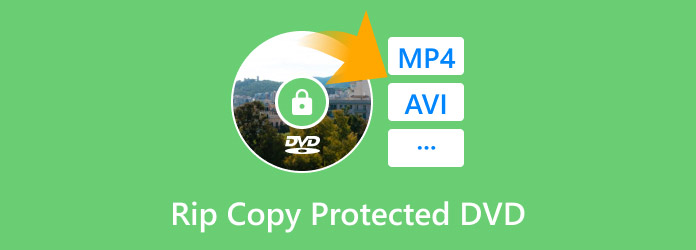
Sisällysluettelo
| Suojatut DVD-rippaajat | Paras käytetty | Helppokäyttöisyys | Käsittelynopeusjärjestelmä | Hinta | Tuettu käyttöjärjestelmä |
| Blu-ray Master ilmainen DVD-ripperi | Ilmainen DVD-rippaus. | • Suunniteltu aloittelijaystävälliseksi. | • Moniytiminen käsittely • Laitteistokiihdytys | • Vapaa | • Windows • Mac |
| MakeMKV | DVD-levyn rippaaminen MKV-muotoon. | • Varustettu yhdellä napsautuksella tiedostojen muuntamisella MKV-muotoon. | • GPU-kiihdytetty | • $65.00 | • Windows |
| DVDFab DVD Ripper | Nopea ja tehokas DVD-salauksen purkuprosessi. | • Se on suunniteltu intuitiivisella käyttöliittymällä, jotta sitä on helpompi käyttää ja ymmärtää. | • Moniydinsuoritin | • $59.49 • $84.99 | • Windows • Mac |
| DumboFab DVD-ripperi | Säilyttää kopioitujen DVD-levyjen korkean laadun. | • Sen minimalistinen käyttöliittymäsuunnittelu tekee työkalun käytöstä helppoa. | • Moniydinsuoritin | • $29.95 • $35.95 • $65.95 | • Windows • Mac |
| Leawo DVD Ripper | DVD-videoiden salauksen purkaminen ilman vesileimaa. | • Teknisiä taitoja tarvitaan tulostusmuodon valitsemiseen ja muunnosasetusten muokkaamiseen. | • GPU kiihdytetty | • $29.95 • $39.95 | • Windows • Mac |
Menetelmä 1. Kopioi kopiosuojattuja DVD-levyjä ilmaiseksi
YhteensopivuusWindows 11/10/8, MacOS 10.12 tai uudempi.
Jos etsit ohjelmistoa, joka voi kopioida lukittuja DVD-levyjä ilmaiseksi, älä etsi enää Blu-ray Master ilmainen DVD-ripperi, DVD-dekooderiohjelmisto, joka voi ohittaa aluekoodit ja kopiosuojauksen nykyaikaisissa DVD-julkaisuissa. Kun työkalua käytetään sisällön kopioimiseen suojatuilta DVD-levyiltä, ohjelmisto voi muuntaa nämä mediatiedostot yli 200 digitaaliseen videomuotoon, jotka ovat sitten käytettävissä nykyaikaisilla laitteilla, kuten iPhoneilla, iPadeilla, Android-laitteilla ja mediasoittimilla Windows- ja Mac-tietokoneille.
Lisäksi DVD-levyiltä palautetut muunnetut videot voidaan digitalisoida laadusta riippumatta, koska työkalu on suunniteltu käsittelemään jopa 4K-tarkkuuksisia DVD-julkaisuja. Ohjelma voi muuntaa DVD-tiedostoja niiden muodosta riippumatta, olivatpa ne sitten levyjä, muunnettuja ISO-tiedostoja, DVD-kansioita tai salaussuojattuja DVD-levyjä.
Lopuksi, ohjelmassa on myös muokkaustyökaluja, joilla voidaan säätää DVD-videoiden laatua. Tämä tekee Blu-ray Master Free DVD Ripperistä erittäin tehokkaan parantamaan vanhojen DVD-videoiden laatua ja muuntamaan tiedostoja jopa 20 kertaa nopeammin kuin muilla DVD-ripperiohjelmistoilla.
Jos haluat oppia kopioimaan kopiosuojattuja DVD-levyjä ilmaiseksi, lataa ohjelmisto alla olevan linkin kautta ja siirry vaiheittaiseen oppaaseemme sen käytöstä.
Ilmainen lataus
Windowsille
Suojattu lataus
Ilmainen lataus
macOS:lle
Suojattu lataus
Vaihe 1. Lataa purettava DVD-levy tietokoneellesi ulkoisen tai sisäänrakennetun DVD-ajurin avulla. Kun levy on ladattu, avaa Blu-ray Master Free DVD Ripper ja napsauta Lataa levy -vaihtoehtoVahvista valintasi napsauttamalla OK vahvistusvalikossa.

Vaihe 2. Odota, että Blu-ray Master Free DVD Ripper lukee sisällön. Kun se on tehty, DVD:n sisältö näkyy ohjelmiston näyttövalikossa. Valitse videot, jotka haluat ripata DVD:ltä. Napsauta sitten Selaa valitaksesi tietokoneella digitoitavan videon tallennuspaikan.

Vaihe 3. Kun olet valinnut DVD:ltä kopioitavat videot, napsauta Muuntaa aloittaaksesi suojatun DVD-levyn salauksen purkamisen tietokoneellesi. Lopuksi odota prosessin päättymistä ja etsi valitsemasi tiedostosijainti muunnetun tiedoston löytämiseksi.

Nyt kun olet oppinut kopioimaan DVD-levyjä ilmaiseksi Windows 10:ssä ja Macissa Blu-ray Master Free DVD Ripperin avulla, toivomme, että tämä artikkelin osa on antanut arvokasta tietoa käyttäjille, jotka etsivät luotettavaa ilmaista DVD-ripperiohjelmistoa.
Menetelmä 2. Kopioi kopiosuojatut DVD-levyt MKV-ulostulolla
Yhteensopivuus: Windows
Suosituista digitaalisista videomuodoista Matroska Video eli MKV on suosituin ripattujen DVD-levyjen formaatti. Tämä johtuu siitä, että MKV-muotoon muotoillut videot säilyttävät alkuperäisen laatunsa ja selkeytensä, vaikka ne muunnettaisiin digitaaliseksi tiedostoksi.
Jos etsit ohjelmistoa, jolla voit muuntaa suojattuja DVD-levyjä MKV-muotoon, MakeMKV pitäisi olla listasi ykkösvaihtoehto. Kuten nimestä voi päätellä, tämä ilmainen DVD-rippiohjelmisto Windows-tietokoneille on suunniteltu yksinomaan DVD-videoiden muuntamiseen MKV-muotoon.
Valitettavasti työkalun tiedostomuotojen tuki on rajoitettua, koska se voi muuntaa vain perinteisiä DVD-tiedostoja omaan tiedostomuotoonsa. Oppiaksesi MakeMKV:n käyttöä, lue alla oleva opetusohjelmamme.
Vaihe 1. Lataa MakeMKV:llä ripattava DVD-levy tietokoneellesi. Varmista, että levy on luettu, avaamalla MakeMKV ja tarkistamalla Lähde osiosta, onko DVD luettu. Napsauta DVD-kuvake aloittaaksesi ladatun levyn lukemisen.

Vaihe 2. Odota DVD-luvun päättymistä, koska MakeMKV:n on ensin luettava DVD:n sisältö.

Vaihe 3. Kun MakeMKV on lukenut DVD-levyn sisällön, ohjelman näyttövalikko näyttää luettelon DVD:ltä luetusta sisällöstä. Voit nyt valita, mitkä haluat ripata. Voit muuntaa median MKV-muotoon napsauttamalla MakeMKV kuvake.

MakeMKV on ihanteellinen vaihtoehto, jos haluat muuntaa useita kotikäyttöön tarkoitettuja TV-ohjelmien tuotantokausia. MKV-muoto varmistaa, että muunnettujen digitaalisten videoiden laatu säilyy häviöttömänä.
Menetelmä 3. Kopioi kopiosuojattuja DVD-levyjä nopeasti
YhteensopivuusWindows, MacOS
Nykyaikaisissa tietokoneissa useasta ytimestä on tullut laatustandardi. Oletetaan, että etsit työkalua kopiosuojattujen DVD-levyjen rippaamiseen hyödyntäen tietokoneesi moderneja ominaisuuksia. Siinä tapauksessa DVDFab DVD Ripper on täydellinen valinta, koska tämä ohjelma varmistaa DVD-sisällön rippauksen prosessointinopeuden edistyneen moniytimisen prosessointijärjestelmänsä avulla.
Tässä artikkelissa esitellyistä työkaluista tämä ohjelmisto voisi olla optimaalinen valinta, jos haluat työkalun kopiosuojattujen DVD-levyjen kopioimiseen Macilla, koska Apple-tietokoneet on optimoitu huipputehokkaille suorittimille.
Opi käyttämään DVDFab DVD Ripperiä noudattamalla alla olevaa kolmivaiheista opasta.
Vaihe 1. Avaa DVDFab DVD Ripper ja mene osoitteeseen Repijäosa valikosta. Napsauta sitten Lisää lähde valitaksesi tietokoneeseen asetetun DVD-levyn.
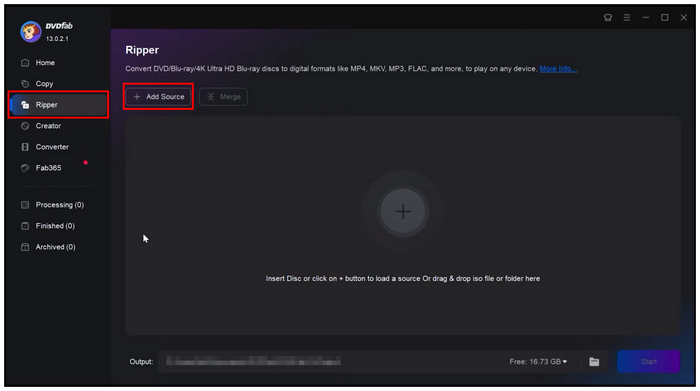
Vaihe 2. Odota, että ohjelma lukee DVD-levyn sisällön. Valikossa näkyy pikalatausnäyttö.
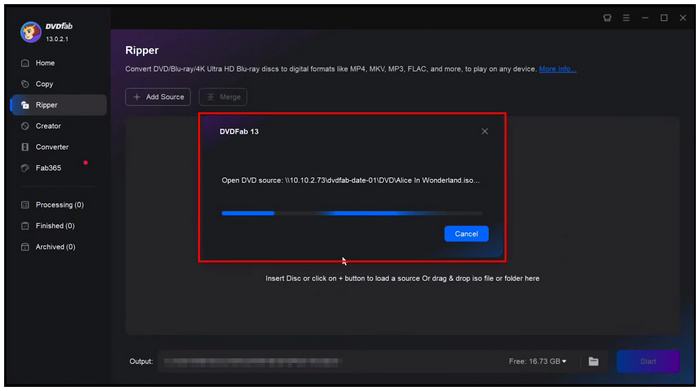
Vaihe 3. Kun ohjelma on lukenut DVD:n sisällön, voit nyt säätää muunnettavaa videota työkalun valikon avulla. Muussa tapauksessa napsauta alkaa aloittaaksesi DVD-rippausprosessin.
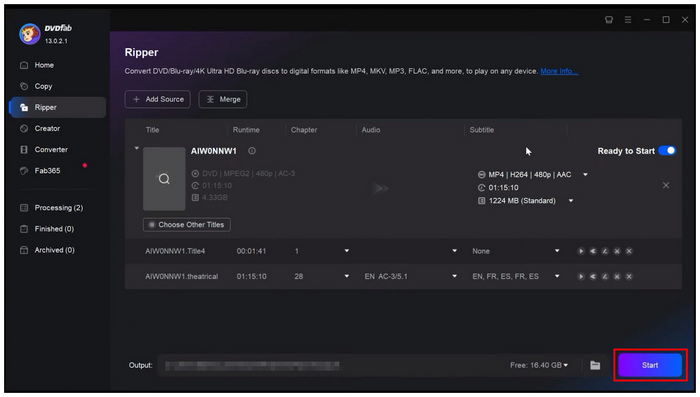
Vaihe 3. Tämä ohjelmisto on yksi rajoitetuista vaihtoehdoista kopiosuojauksen ohittamiseen DVD-levyjä ripattaessa Macilla. Lisäksi DVDFab tarjoaa myös Blu-ray-ripperiohjelmisto ominaisuus. Jos käytät mainittua käyttöjärjestelmää, suosittelemme työkalun käyttöä yhtenä parhaista vaihtoehdoista.
Menetelmä 4. Kopioi kopiosuojattuja DVD-levyjä korkealaatuisina
YhteensopivuusWindows, MacOS
Videon laadun säilyttämisen suhteen DumboFab DVD Ripper on paras valintasi. Tämä DVD-ripperi on suunniteltu varmistamaan, että muunnettujen DVD-levyjen muoto ja laatu pysyvät optimaalisina, ja se on yksi parhaista tavoista kopiointisuojattujen DVD-levyjen rippaamiseen, jos laadun heikkeneminen on huolenaiheesi. Tämä johtuu siitä, että työkalu voi säätää DVD-videoiden muotoa, bittinopeutta ja laatua ennen niiden muuntamista digitaaliseen muotoon. Voit myös valita oikean lähtömuodon, kuten MKV, korkealaatuisemman videon saamiseksi.
Opi säilyttämään ripatun DVD-sisällön laatu noudattamalla alla olevaa kolmivaiheista opasta ennen DumboFab DVD Ripperin käyttöä.
Vaihe 1. Lataa tietokoneellesi DVD, jonka haluat ripata. Avaa sitten DumboFab DVD Ripper ja valitse sitten Lataa DVD kuvaketta. Kun DVD on ladattu, napsauta asetukset.
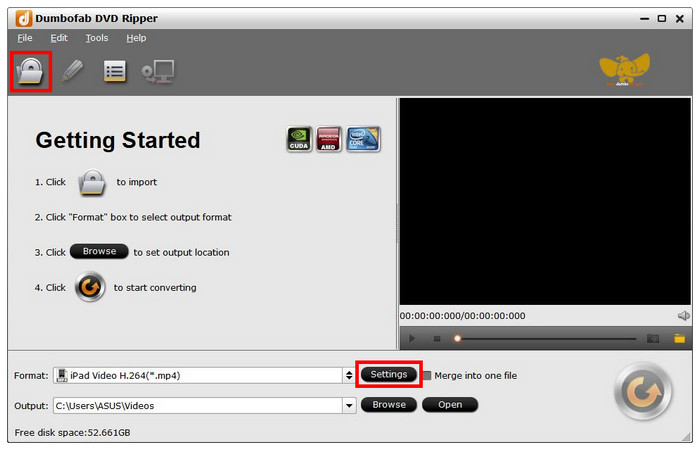
Vaihe 2. Napsauta tulostusmuodon asetusvalikossa haluamaasi videon laatua ja formaattia. Ohjelmisto tarjoaa lyhyen yleiskatsauksen kustakin formaatin ja laadun yhdistelmästä.
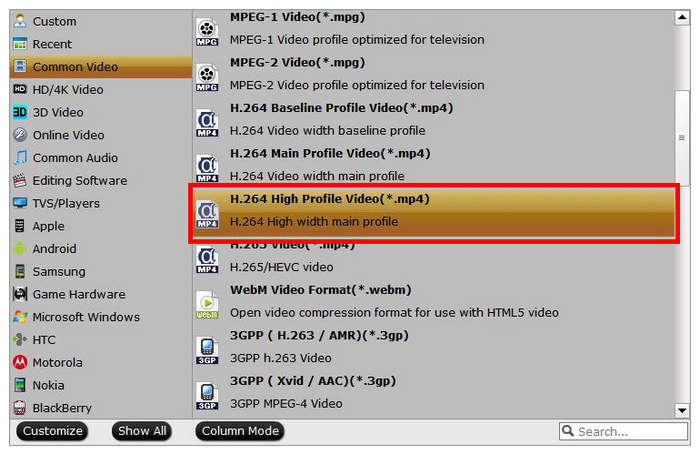
Vaihe 3. Nyt kun olet asettanut haluamasi videonlaadun, napsauta Muuntaa -painiketta aloittaaksesi DVD-median digitoinnin.
Noudattamalla näitä kolmea yksinkertaista vaihetta voit varmistaa, että muuntamiesi DVD-levyjen laatu on taattu huippuluokkaa.
Menetelmä 5. Kopioi kopiosuojatut DVD-levyt ilman vesileimaa
YhteensopivuusWindows, MacOS
Jos olet huolissasi vesileimoista, yksi markkinoiden parhaista vesileimattomista DVD-rippereistä on Leawo DVD Ripper. Tästä syystä tämä ohjelma on suosituksemme joukossa, koska siitä on saatavilla ilmainen versio, joka on myös vesileimaton.
Valitettavasti on hyvä muistaa, että videoita muokataan Leawo DVD Ripperin ilmaisversiolla, joka on rajoitettu vain 5 minuuttiin. Tämä on ohjelmiston asettama rajoitus, jotta muunnetusta videosta tulee vesileimaton.
Aloittaaksesi DVD-levyjen kopioinnin ilman vesileimaa tänään, lue Leawo DVD Ripperin käyttöoppaamme.
Ensinnäkin voit ladata ja asentaa ilmaiseksi DVD-rippiohjelmisto Windowsissa tai Mac-tietokoneella.
Vaihe 1. Aseta ripattava DVD-levy tietokoneeseesi. Avaa sitten Leawo DVD Ripper ja valitse DVD Ripper vaihtoehto päävalikossa.

Vaihe 2. Valitse DVD-ripperin ikkunassa Lisää Blu-ray/DVD vaihtoehto ja valitse sitten Lisää CD-ROM-levyltäTämä vaihtoehto avaa tietokoneellasi olevan DVD-levyn.

Vaihe 3. Kun DVD-levy on luettu, tarkista tiedostot haluat ripata tai muuntaa digitaaliseen muotoon. Napsauta OK vahvistaaksesi valintasi.

Vaihe 4. Tämän jälkeen siirryt ohjelman Muunna-osioon. Napsauta valikossa Muuntaa -painiketta aloittaaksesi DVD-sisällön kopioinnin digitaaliseen tiedostoon tietokoneellasi.
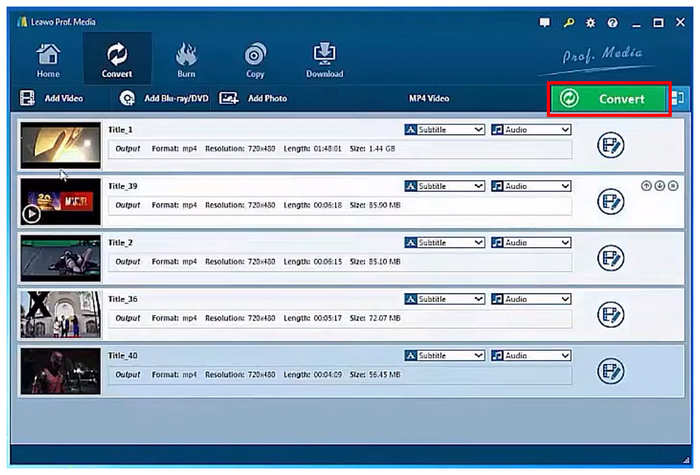
Muista, että Leawo DVD Ripperin ilmaisversiolla videot pystyvät käsittelemään vain videon ensimmäiset 5 minuuttia. Tämä on merkittävä kompromissi ohjelman vesileiman puutteelle, jopa ilmaisversiossa.
Johtopäätös
Annettuamme yksityiskohtaisen oppaan viidestä menetelmästä kopiosuojattujen DVD-levyjen rippaamiseen Windowsissa ja Macissa, tämä artikkeli on auttanut sinua päättämään, mikä niistä on paras valinta henkilökohtaisiin tarpeisiisi. Jos etsit ohjelmaa, jota voit luotettavasti käyttää ilmaiseksi, muista ladata Blu-ray Master Free DVD Ripper, koska se on luotettavin ilmaisohjelma esitetyistä vaihtoehdoista.
Ilmainen lataus
Windowsille
Suojattu lataus
Ilmainen lataus
macOS:lle
Suojattu lataus
Lisää Blu-ray Masterilta

Nopea ja ilmainen kopiointiohjelmisto kaikkien DVD-levyjen salauksen purkamiseen digitaaliseksi helposti tietokoneellasi.
100% Turvallinen. Ei viruksia

